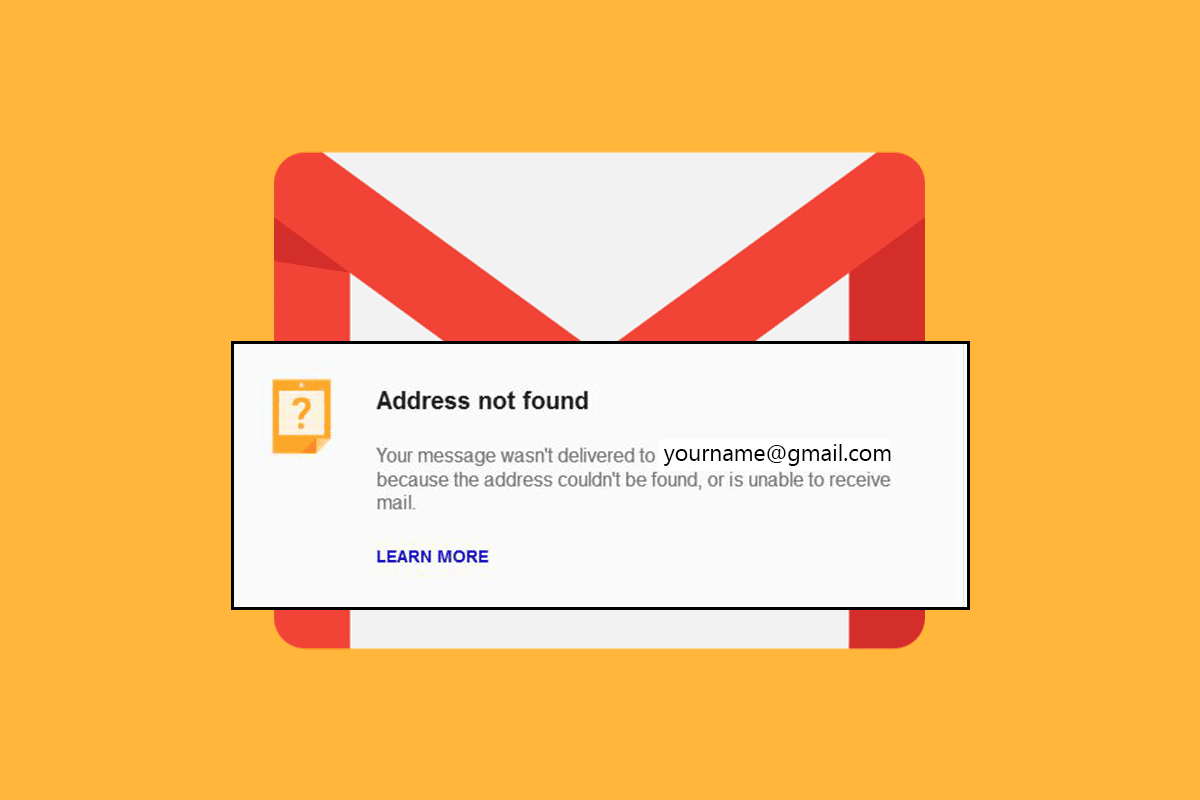Gmail е една от популярните имейл услуги, използвани от хората за комуникация. Можете да използвате Gmail както на вашия смартфон, така и на компютър. Много е лесно да изпращате имейли от Gmail. Въпреки това, ако сте изправени пред грешка в Gmail адресът не е намерен, тогава не се притеснявайте! Предлагаме ви перфектно ръководство, което ще ви научи как да поправите грешка в имейл адреса не е намерен. Така че, продължете да четете!
Съдържание
Как да коригирате имейл адреса, който не е намерен в Gmail
Ако сте изправени пред грешка в адреса на подсистемата за доставка на поща, докато изпращате имейли, тогава сме изброили всички възможни методи за отстраняване на неизправности, за да коригираме този проблем. Но преди да преминете през тези методи, трябва да извършите няколко предварителни проверки, както е показано в раздела по-долу.
Предварителни проверки
Първо трябва да извършите няколко проверки, за да сте сигурни, че въведения имейл адрес е правилен или не. Ето няколко предварителни проверки:
- Проверете дали сте въвели неправилен имейл адрес.
- Ако сте пропуснали символ, докато въвеждате имейл адреса, това също може да създаде споменатия проблем. Така че трябва да проверите правилно имейл адреса.
- Освен това, ако получателят е блокирал вашия имейл адрес, това също може да доведе до грешка в имейл адреса не е намерен. Помолете получателя да деблокира имейла ви.
- Копирайте и поставете имейл адреса, вместо да пишете, за да избегнете правописни грешки.
По-долу са методите за коригиране на грешка в Gmail адрес не е намерен.
Метод 1: Уверете се, че имейл адресът е наличен
Ако имейл адресът, който сте въвели, е изтрит от собственика, тогава може да се сблъскате с грешка в Gmail адресът не е намерен. Така че, първо трябва да се уверите, че имейл адресът в момента работи или не.
1. Натиснете клавиша Windows, въведете chrome и щракнете върху Open.
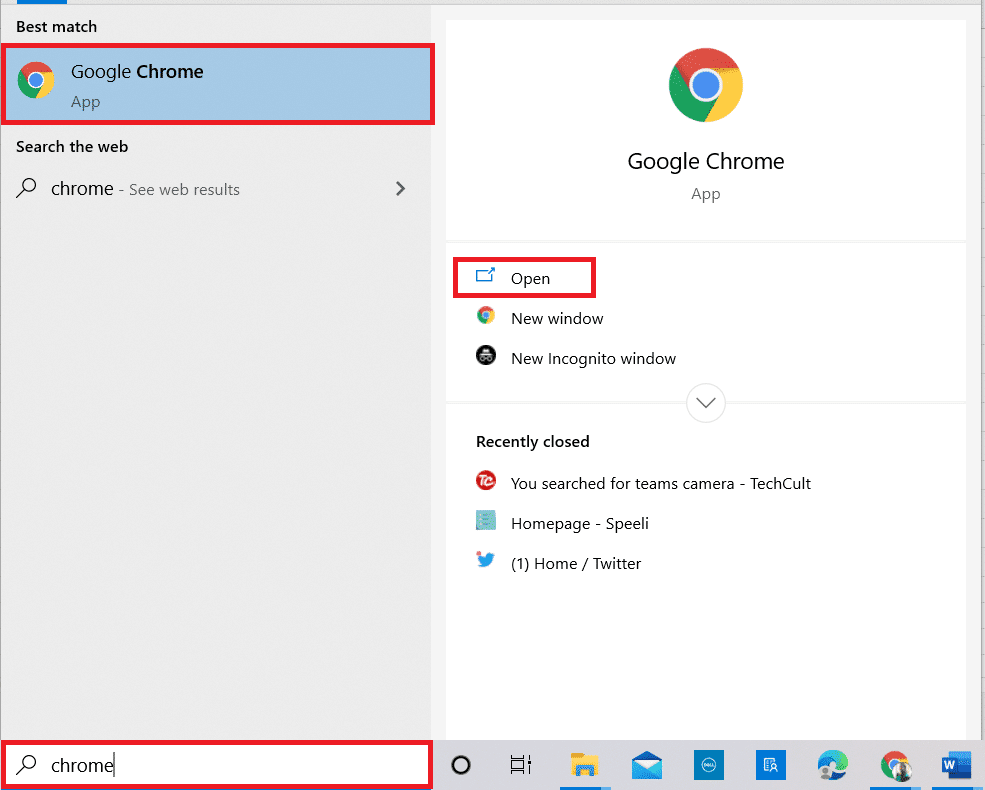
2. Натиснете едновременно клавишите Ctrl + Shift + N, за да отворите раздел в режим инкогнито.
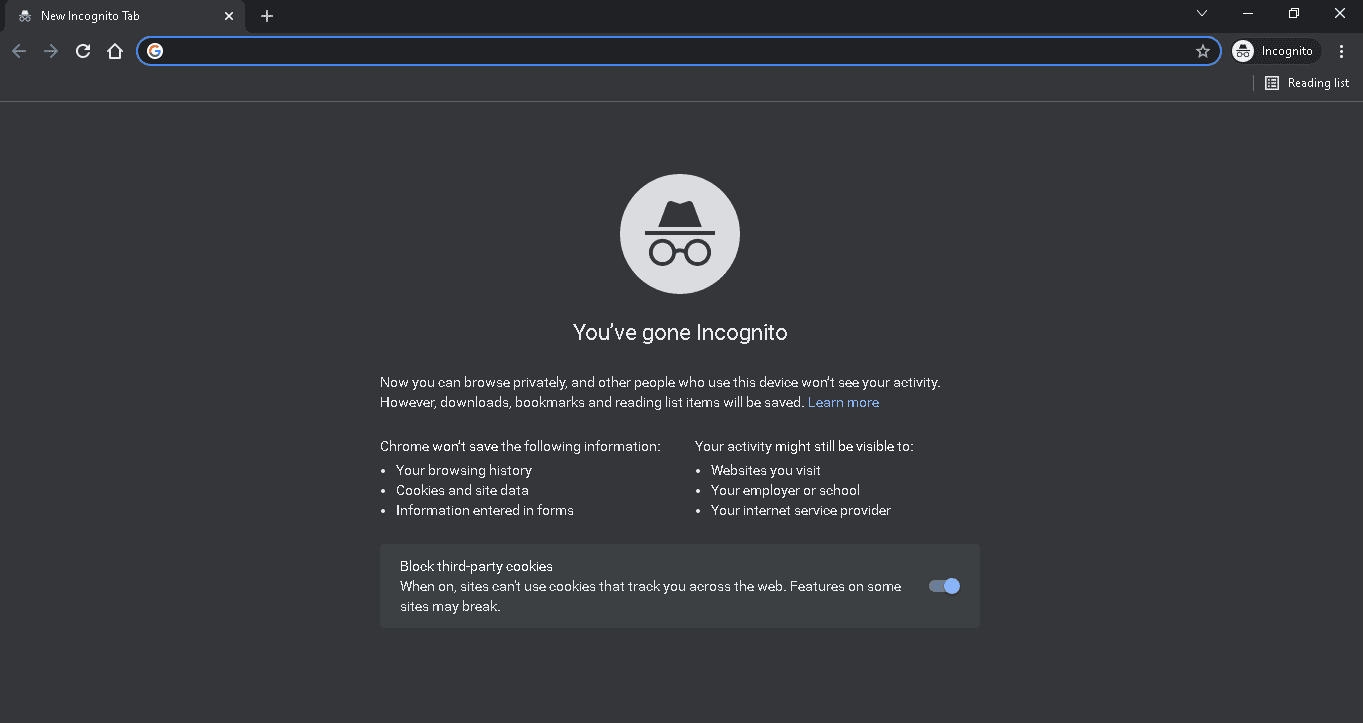
3. Тук отидете на страницата за вход в Gmail.
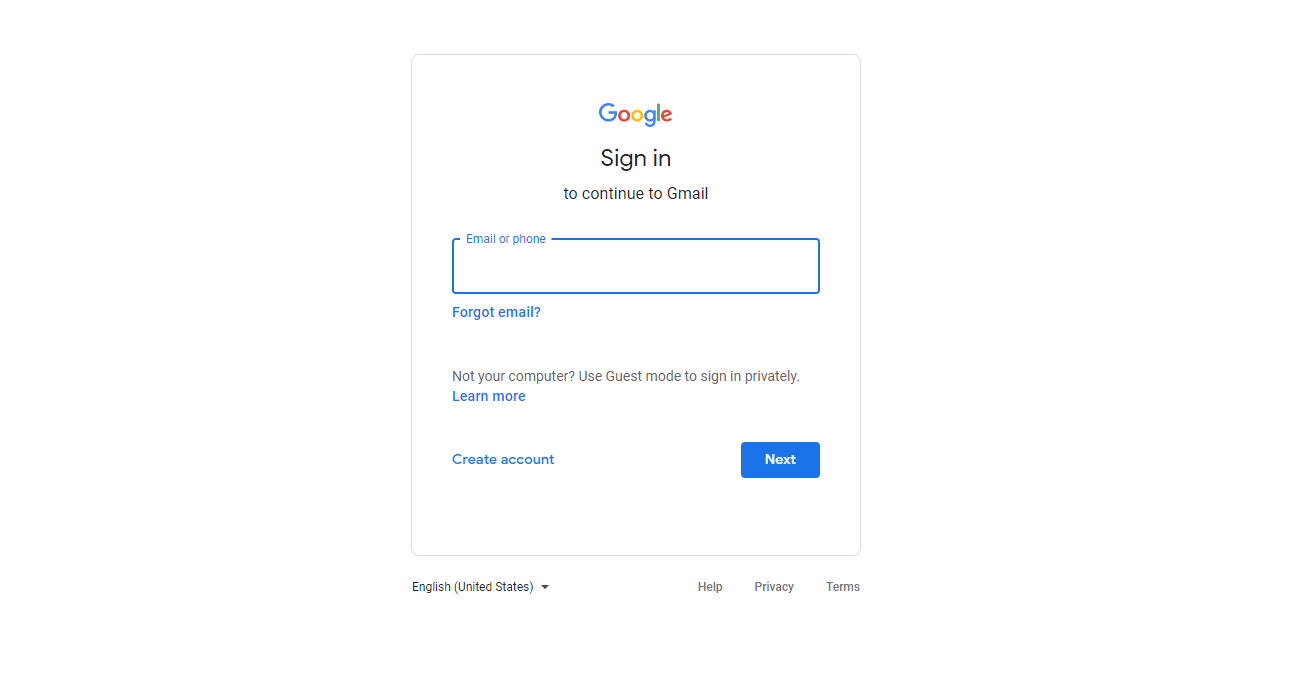
4. Ако има съобщение, в което се казва, че този акаунт е наскоро изтрит и може да бъде възстановен, това означава, че имейлът на получателя е бил изтрит. Можете да поискате друг имейл адрес, ако това е така.
Метод 2: Планирайте имейл
Ако сървърите на Gmail не работят тогава, няма да можете да изпращате имейли. Това може да доведе до грешка в имейл адреса не е намерен. Можете да проверите таблото за състоянието на Google Workspace, за да се уверите, че сървърите на Gmail работят или не.
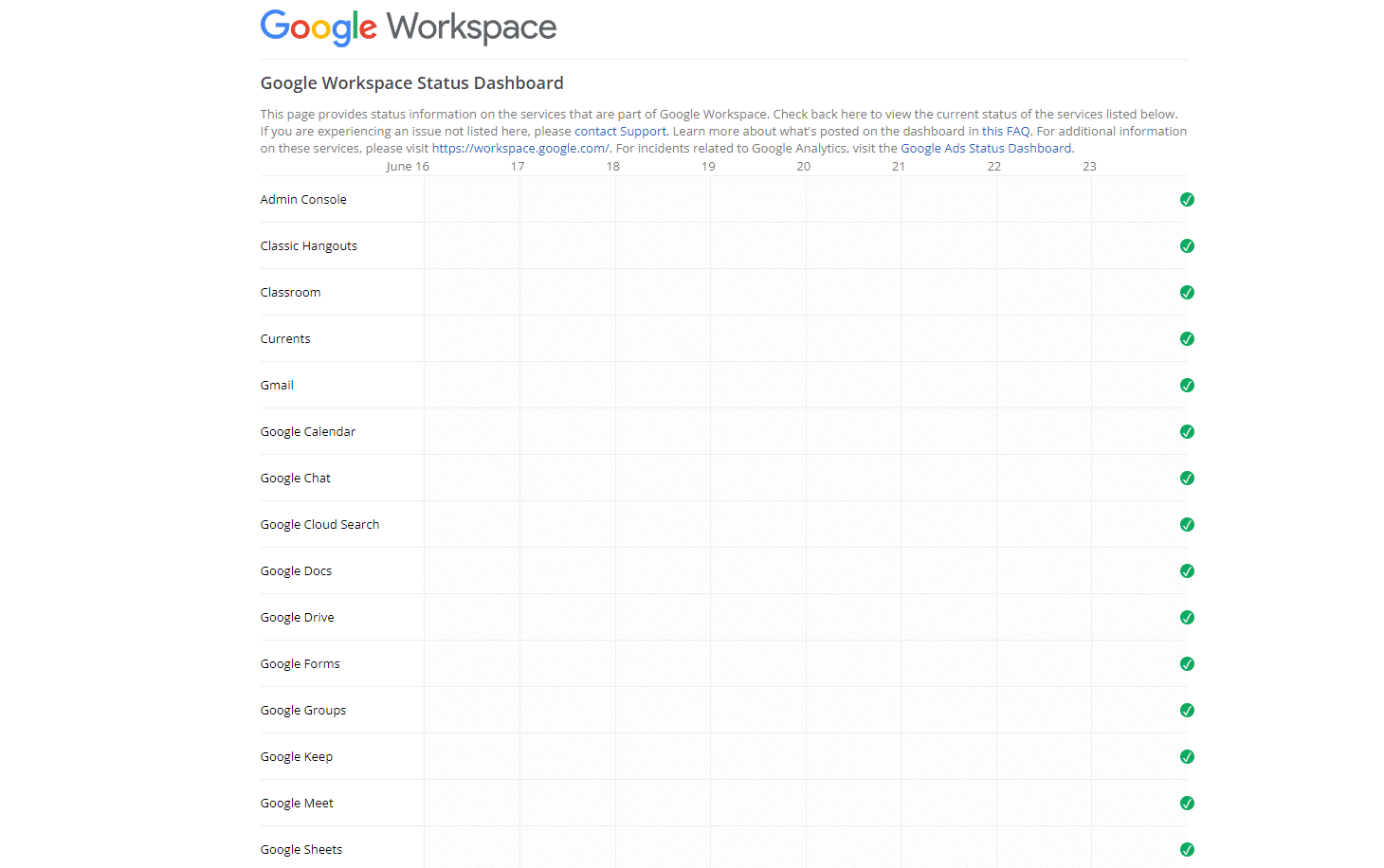
Ако сървърите на Gmail в момента не работят, тогава можете да планирате имейл, като следвате дадените стъпки по-долу:
1. Придвижете се до Gmail и влезте в акаунта си.
2. Щракнете върху опцията Compose.
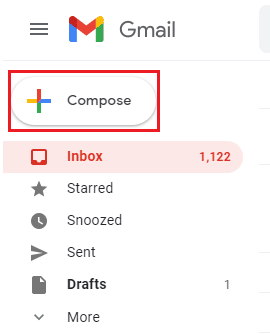
3. Тук въведете своя имейл.
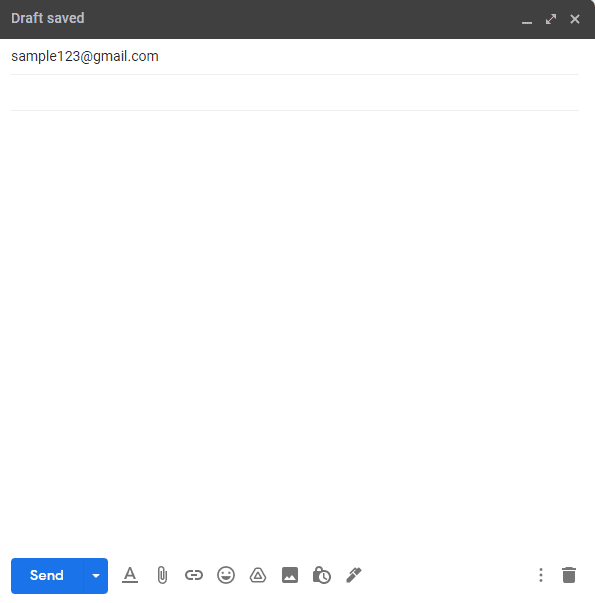
4. След това щракнете върху иконата със стрелка надолу до бутона Изпращане.
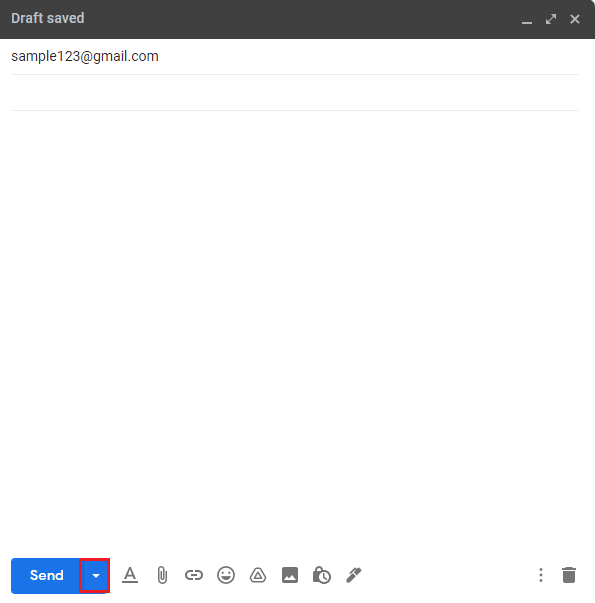
5. Изберете опцията Планиране на изпращане.
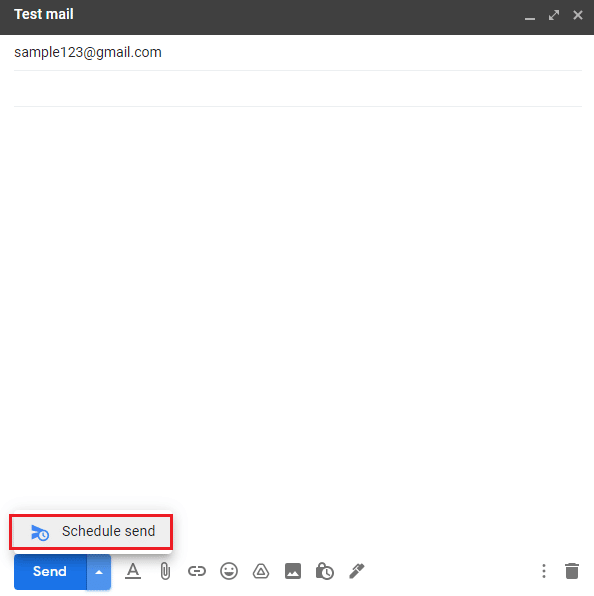
6. Сега щракнете върху опцията Избор на дата и час.
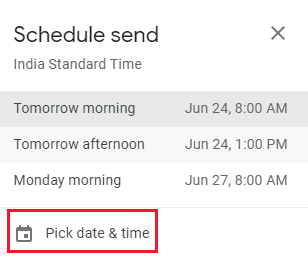
7. Изберете дата и час и щракнете върху Изпращане по график.
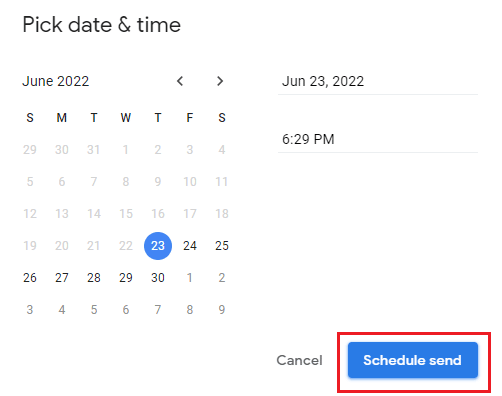
***
Надяваме се, че ръководството е било полезно и сте успели да поправите грешка в имейл адреса не е намерен. Ако все още имате въпроси относно тази статия, не се колебайте да ги попитате в секцията за коментари.